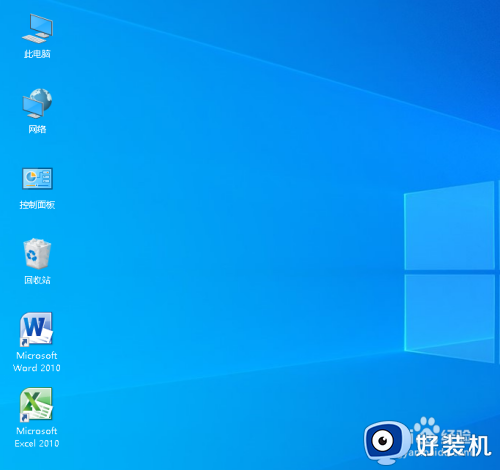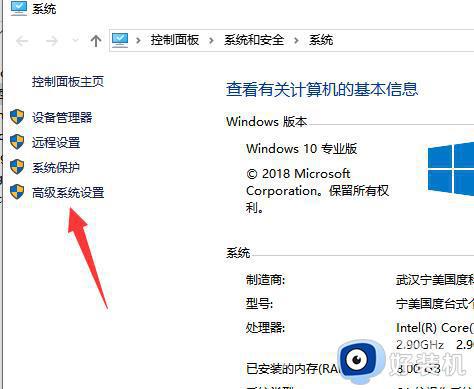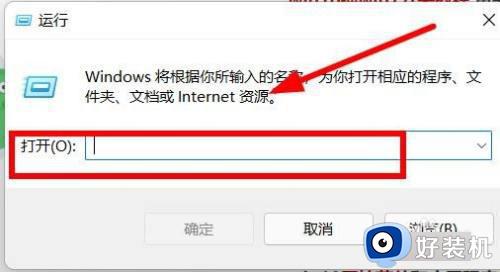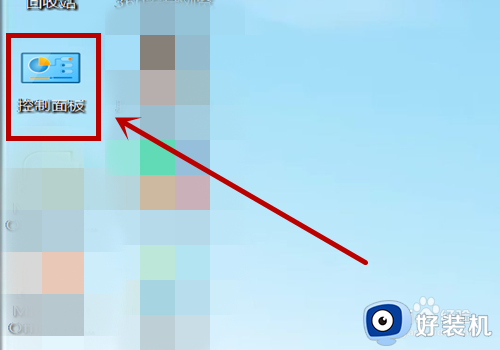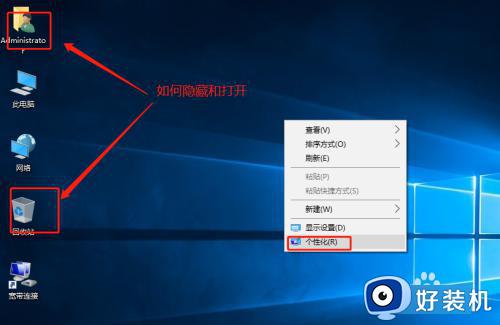win10桌面程序打不开的解决方法 win10无法打开桌面应用程序怎么办
时间:2023-08-16 14:38:14作者:zheng
一般来说,win10电脑桌面上的应用程序都是我们经常使用的,放在桌面上能够方便我们快速打开,有些用户在使用win10电脑的时候想要打开桌面的应用程序,却发现怎么点击图标都没有反应,就是无法打开,今天小编就教大家win10桌面程序打不开的解决方法,如果你刚好遇到这个问题,跟着小编一起来操作吧。
推荐下载:win10纯净版64位镜像
方法如下:
1、电脑桌面上的程序无法打开使用。

2、打开开始菜单,点击windows系统,运行。
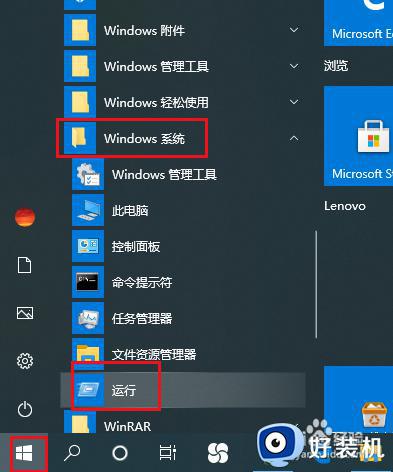
3、弹出对话框,输入gpedit.msc,点击确定。

4、弹出对话框,打开用户配置,管理模板。
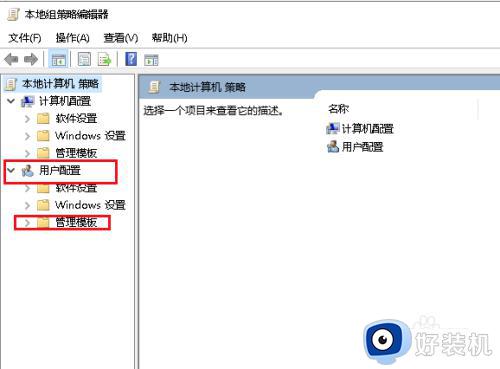
5、选中桌面。
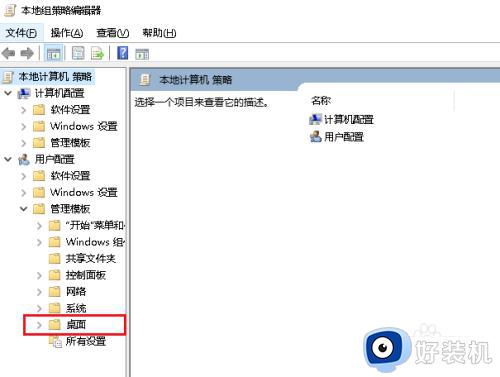
6、双击右侧隐藏和禁用桌面上的所有项目。
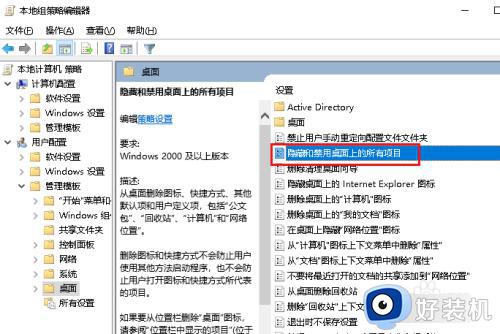
7、弹出对话框,选择已禁用,点击确定。回到桌面所有程序就可以使用了。
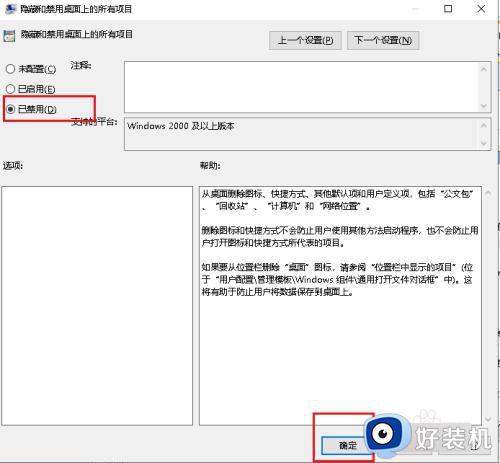
以上就是关于win10桌面程序打不开的解决方法的全部内容,还有不懂得用户就可以根据小编的方法来操作吧,希望能够帮助到大家。